En esta publicación, aprenderá de la guía ilustrada sobre cómo voltear un video en Windows 10, Windows 11, Mac, iOS y Android.
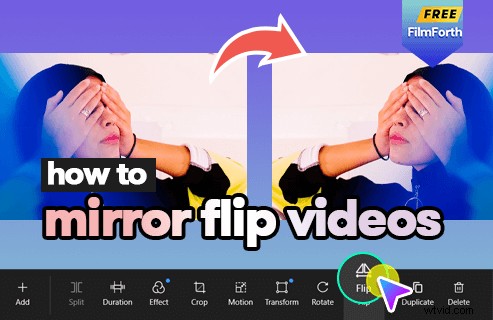
Cómo voltear un video
Reflejar un video es voltear horizontalmente un video en un software o aplicación de edición de video. Además de producir comparaciones convincentes en dos de sus clips de video idénticos, una de las prácticas más comunes de duplicar videos es voltear la grabación de una cámara frontal en su teléfono móvil para revertir el efecto de espejo de la cámara.
Creo que has visto muchos videos con efecto de espejo que se ven absolutamente increíbles, y en realidad no es un trabajo difícil hacer videos de espejo. En esta publicación, adquirirá la increíble habilidad de edición de videos duplicados en menos de 3 minutos y podrá voltear sus videos en cualquier dispositivo.
Tenga en cuenta que voltear se confunde fácilmente con rotar, mientras que voltear y rotar, respectivamente, hacen girar su video horizontal y verticalmente. ¿Busca rotar videos en su lugar? Esta guía le muestra cómo rotar videos.
No te lo pierdas : 22 mejores software de edición de video, 22 editores de video en línea, 16 mejores software de edición de video para Mac
1. Cómo voltear un video en Windows 10 y Windows 112. Cómo voltear un video en Mac
3. Cómo voltear un video en un teléfono Android y iPhone
1. Cómo voltear un video en Windows 10 y Windows 11
En esta guía, te mostraré paso a paso cómo invertir tu video de la manera que quieras. En los siguientes tutoriales, editaremos con el mejor flipper de video gratuito FilmForth.
FilmForth es uno de los mejores editores de video 1080 gratuitos para Windows 10 y Windows 11. FilmForth ofrece amplias opciones de edición de video que incluyen recortar, recortar, agregar efectos de transición, agregar efectos especiales/pegatinas, cambiar el fondo, aparecer/desaparecer gradualmente, etc. Además, FilmForth es bastante fácil para los novatos.
FilmForth está disponible en Microsoft Store, con un simple clic en el botón de descarga a continuación, puede obtener FilmForth en su computadora muy rápido.
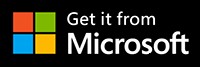
Paso 1. Herramientas rápidas de FilmForth para voltear videos
Cuando FilmForth esté completamente instalado, inicie FilmForth desde el menú de inicio de Windows. Puede encontrar un atajo útil para voltear videos desde la columna Herramientas rápidas de la izquierda, haga clic en el botón Rotar video de la sección Herramientas rápidas.
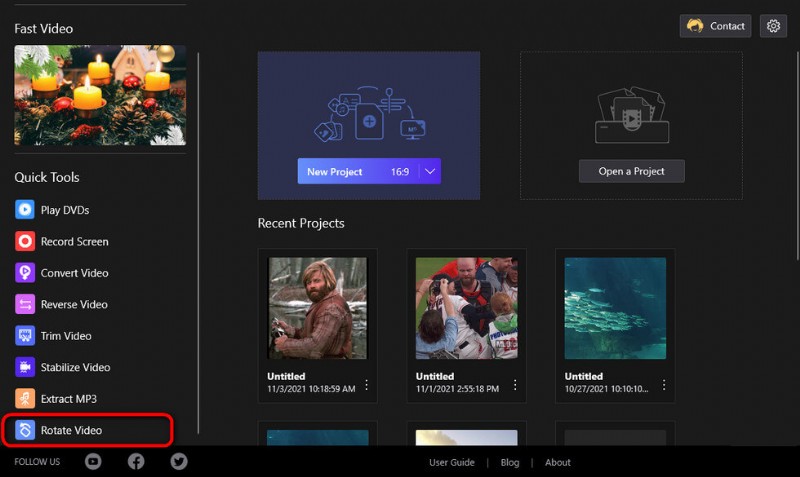
Haga clic en el botón Rotar video
Paso 2. Importe el video al programa FilmForth
Para importar videos al programa, haga clic en Seleccionar un archivo de video en el cuadro de diálogo emergente, luego seleccione para importar el video desde el almacenamiento local de su PC. FilmForth es compatible con la mayoría de los formatos de video/imagen/audio estándar de la industria, incluidos MP4, MOV, MKV, AVI, WebM, JPEG, MP3, etc.
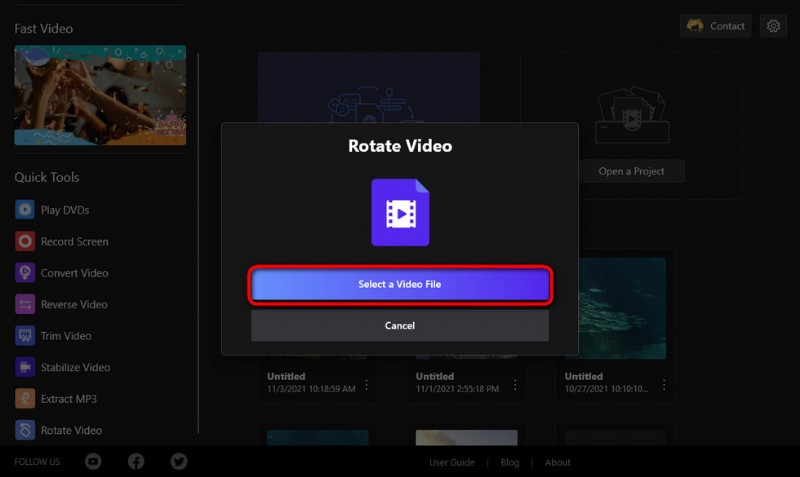
Cargar videos en FilmForth
Paso 3. Duplicar video con FilmForth
Para invertir un video en FilmForth, haga clic en los botones correspondientes a continuación para voltear horizontalmente o verticalmente, y también puede rotar videos hacia la izquierda o hacia la derecha 90 grados. Para obtener una vista previa del video editado, presione el botón de reproducción en la pantalla superior. Como puede ver en el panel de operaciones inferior, FilmForth también ofrece muchas otras opciones de edición de video para que las pruebe.
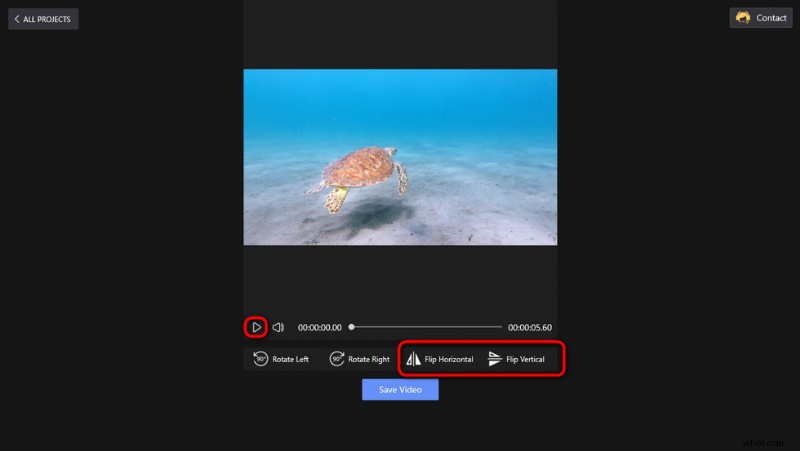
Espejo Flip Video con FilmForth
Paso 4. Guarde y exporte el video invertido
Después de eso, el video volteado se verá como un reflejo, ahora es el momento de exportar el video reflejado. Haga clic en el botón Guardar video a continuación y personalice parámetros como la tasa de bits del video (que determina el tamaño del archivo), la velocidad de fotogramas, la calidad del audio, etc. Por último, haga clic en el botón Guardar, defina la ruta de salida y exporte el video.
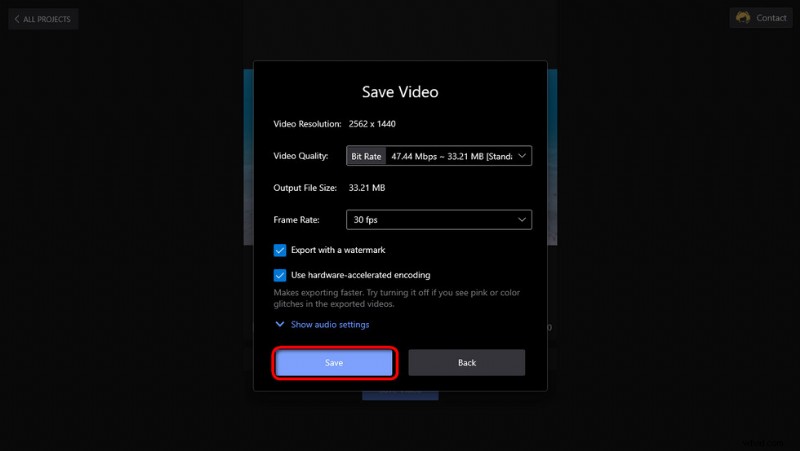
Guardar y exportar video invertido
2. Cómo voltear un video en Mac
Para voltear un video en Mac, podemos usar iMovie, que está preinstalado en su PC Mac, por lo que no se requiere ningún otro proceso de instalación. La aplicación de edición de video iMovie de Apple es una aplicación de edición de video desarrollada para principiantes en la edición de video.
No te pierdas:Las 8 mejores alternativas de iMovie para Windows 10
- Para duplicar un video en iMovie, arrastre y suelte el video que desea voltear en la línea de tiempo de iMovie.
- Resalte su clip de video en la línea de tiempo para que muestre el borde amarillo.
- Haga clic en los círculos triples superpuestos del lado superior derecho y aparecerá un cuadro de diálogo de efectos de video.
- Haga clic en Efecto de video volteado para voltear su video en la línea de tiempo.
- Ahora que su video está invertido en Mac, es hora de exportar el video invertido desde iMovie. Haga clic en Archivo en la barra de menú, coloque el cursor sobre Compartir y luego haga clic en Archivo. Personalice los parámetros de video y la ubicación del archivo, y luego exporte su video.
Además, si tiene un sistema iOS, puede encontrar la aplicación iMovie en su dispositivo y usarla para duplicar sus videos también.
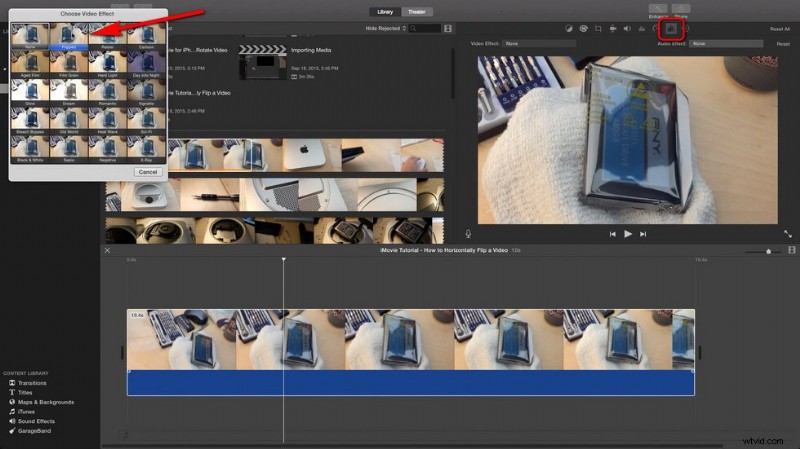
Voltear un video en iMovie
3. Cómo voltear un video en un teléfono Android y un iPhone
Después de que hayamos aprendido cómo voltear videos en Windows y Mac, en esta sección, me gustaría mostrarle cómo duplicar un video en un dispositivo móvil Android. Si bien muchos móviles Android ofrecen aplicaciones de edición de video preinstaladas, asumimos que el tuyo no. Por lo tanto, en ese caso, es imprescindible una aplicación de edición de video de terceros adecuada para Android o iPhone.
A continuación, utilizaremos una aplicación de edición de video llamada Inshot, que es una aplicación de edición de video funcional con muchas funciones prácticas y fáciles de usar. Inshot es premiada como una de las mejores aplicaciones de edición de video gratuitas y aplicaciones de edición de TikTok y es compatible con Android e iOS.
- Para voltear un video en Android con Inshot, primero descargue e instale Inshot desde Google Play.
- Inicie Inshot y presione el botón de video para importar el video que desea rotar desde su álbum.
- Desplácese hacia la derecha en las opciones de edición de video y toque Voltear, y su video se invertirá.
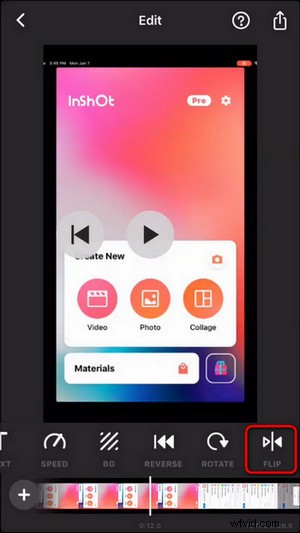
Voltear un video con Inshot
- Ahora que su video está volteado en Inshot, ahora es el momento de exportarlo a su teléfono.
- En la pantalla de edición de video de la aplicación InShot, toque el menú Guardar en la esquina superior derecha, seleccione la calidad y espere a que se guarde en el carrete de la cámara.
Por fin
Duplicar/voltear video es una habilidad de edición de video que puede ser útil. Así que realmente espero que haya adquirido la información necesaria en esta guía y que pueda reflejar cualquier video que desee con FilmForth. Una vez más, FilmForth es de uso completamente gratuito, así que no dudes en probarlo y compartirlo con tus amigos si te gusta.
Además, aquí hay más información sobre la rotación de videos:Cómo rotar videos de YouTube, Cómo rotar videos MP4
Más artículos relacionados
- Los 10 mejores convertidores de MP4 a MP3
- Cómo cambiar el fondo del canal de YouTube en el teléfono
- Las 3 mejores aplicaciones para convertir YouTube a MP3 para iPhone
- Cómo desvanecer un video en Windows 10
- Los 4 mejores cambiadores de voz para videos de YouTube
